uos如何使用归档管理器-uos桌面版v20操作手册
 EE
EE
09月11日 16:17
此文约为2512字,阅读需要7分钟

归档管理器是一款界面友好、使用方便的压缩与解压缩软件,支持 7z、jar、tar、tar.bz2、tar.gz、tar.lz、tar.lzm、tar.lzo、tar.Z、zip 等多种压缩包格式,还支持加密压缩等设置。
通过以下方式运行或关闭归档管理器,或者创建归档管理器的快捷方式。
运行压缩
1. 点击桌面底部的![]() ,进入启动器界面。
,进入启动器界面。
2. 上下滚动鼠标滚轮浏览或通过搜索,找到归档管理器![]() 点击运行。
点击运行。
3. 右键单击![]() ,您可以:
,您可以:
点击发送到桌面,在桌面创建快捷方式。
点击发送到任务栏,将应用程序固定到任务栏。
点击开机自动启动,将应用程序添加到开机启动项,在电脑开机时自动运行该应用。
关闭压缩
在归档管理器界面点击x,退出压缩。
在任务栏右键单击![]() ,选择关闭所有来退出归档管理器。
,选择关闭所有来退出归档管理器。
在归档管理器界面点击![]() ,选择退出来退出归档管理器。
,选择退出来退出归档管理器。
查看快捷键
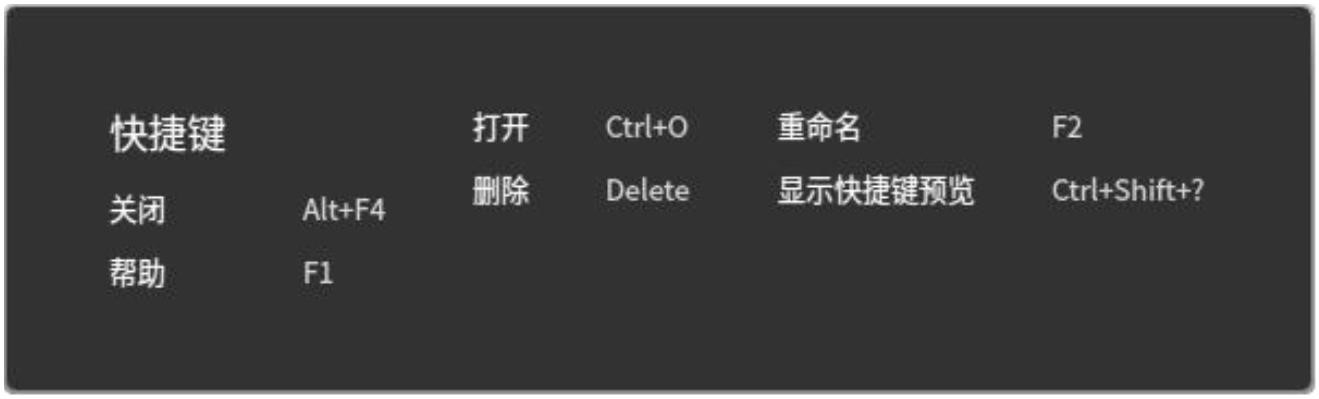
|
uos系统桌面版用户操作手册 |
||
| 1.uos系统桌面版基本操作 | 登录 |
uos如何使用图形和远程登录 |
| 锁屏 |
uos如何使用锁屏 |
|
| 注销 |
uos如何使用注销(登出) |
|
| 关机重启 |
uos如何使用关机重启 |
|
|
启动级别切换 |
uos如何使用启动级别(切换) |
|
| 分辨率配置 |
uos如何使用分辨率配置 |
|
| 2.uos系统桌面版系统管理 | 账户设置 | |
| 网络账户 | ||
| 显示设置 | ||
| 系统监视器 | ||
| 系统修复工具 | ||
| 显卡驱动管理器 | ||
| 备份还原工具 | ||
| 设备管理器 | ||
| 日志收集工具 | ||
| 打印管理器 | ||
|
3.uos系统桌面版桌面的使用与配置 |
桌面 | |
| 任务栏 | ||
| 启动器 | ||
| 窗口管理器 | ||
| 键盘交互 |
uos如何使用键盘交互 |
|
| 触控板手势 |
uos如何使用触控板手势 |
|
| 触屏手势 |
uos如何使用触屏 |
|
|
4.uos系统桌面版常用软件 |
联系人 | |
| 浏览器 | ||
| 终端 | ||
| 编辑器 | ||
| 文档查看器 | ||
| 文件管理器 | ||
| 录屏 | ||
| 启动盘制作工具 |
uos如何制作U盘启动盘 |
|
| 日历 | ||
| 看图 |
uos如何运行看图和关闭看图 |
|
| 相册 |
uos如何运行和关闭相册 |
|
| 音乐 |
uos如何运行和关闭音乐 |
|
| 影院 |
uos如何运行和关闭影院 |
|
| 计算器 |
uos如何使用计算器 |
|
| 下载器 | ||
| 软件安装包 | ||
|
字体管理器 |
uos如何使用字体管理器 |
|
| 取色器 |
uos如何使用取色器 |
|
| 画板 |
uos如何使用画板 |
|
| 归档管理器 | ||
| 语音记事本 |
uos如何使用语音记事本 |
|
| 应用商店 | ||
未知的网友